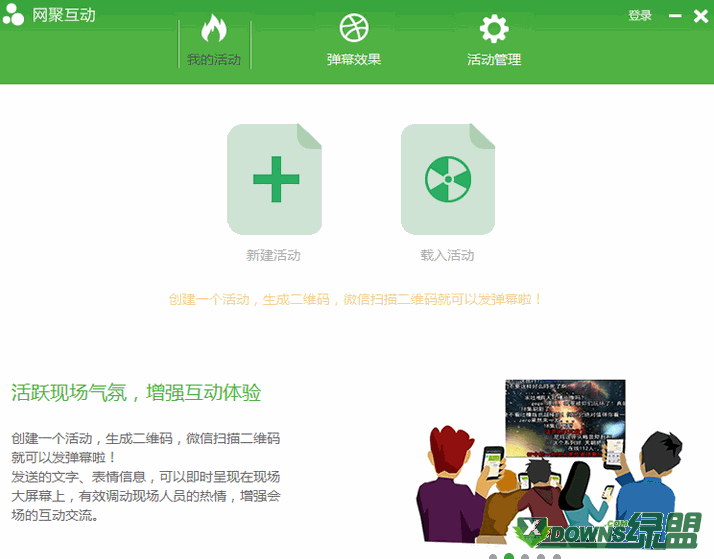萬盛學電腦網 >> 圖文處理 >> Adobe Illustrator教程 >> Illustrator 3D繞轉命令制作逼真的三維圖形效果
Illustrator 3D繞轉命令制作逼真的三維圖形效果
在Illustrator中,執行"3D繞轉"命令,可以將圖形沿自身的Y軸繞轉成三維的立體對象,與"凸出和斜角"命令相同,還可以對繞環的三維對象添加貼圖和應用光源效果,制作出逼真的三維圖形效果。下面小編就為大家詳細介紹一下,大家一起來看看吧!
下面我們以實例的方式向大家介紹:

具體的制作步驟如下:
(1)打開本實例配套素材"糖果廣告.ai"文件。

(2)選擇瓶蓋路徑,執行"效果"→"3D"→"繞轉"命令。

(3)設置該對象的繞轉方向。

(4)手動調整對象的旋轉角度。
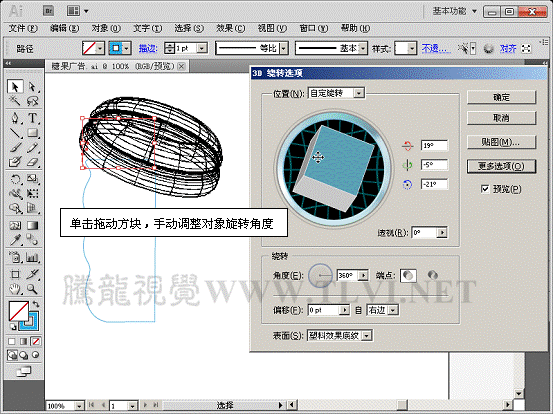

(5)在對話框中精確設置該對象的角度。
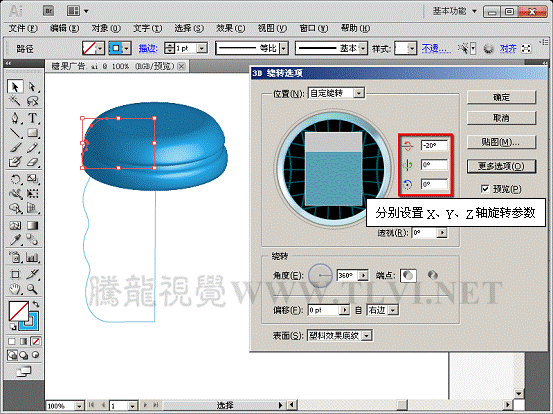
(6)在對話框中展開"表面"選項欄。
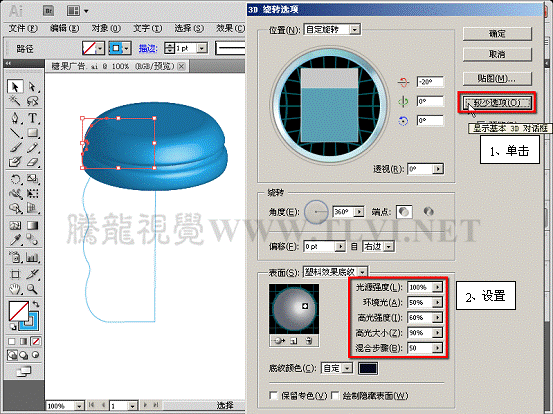
(7)在"光源編輯預覽"窗口中移動光源位置。

(8)為該對象添加新光源,並調整其光源位置。


(9)選擇瓶身路徑,執行"效果"→"應用繞轉"命令。

(10)接著打開本實例配套素材"瓶身標.ai"文件,將該文檔圖形移動至"糖果廣告"文檔中。


(11)執行"窗口"→"符號"命令,將其分別定義為符號。



(12)在"外觀"調板中打開瓶蓋的"3D繞轉"效果。

(13)選擇需要貼圖影射的表面。

(14)選擇"符號"進行影射。
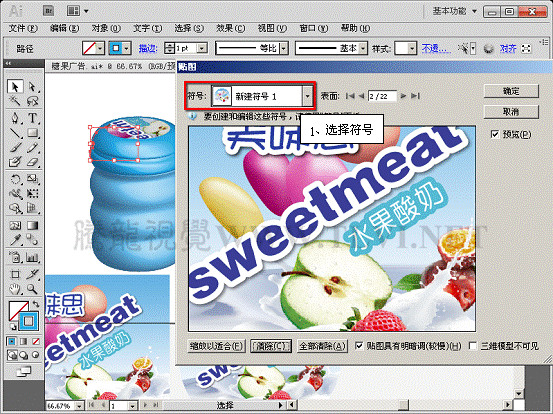

(15)對影射圖像的角度進行調整。
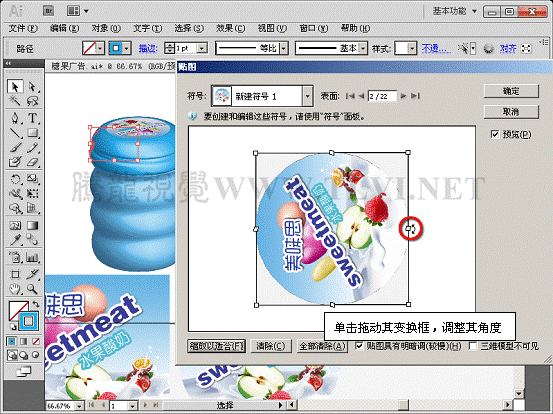
(16)復制瓶身圖形,參照以上方法在復制圖形上添加貼圖影射效果。
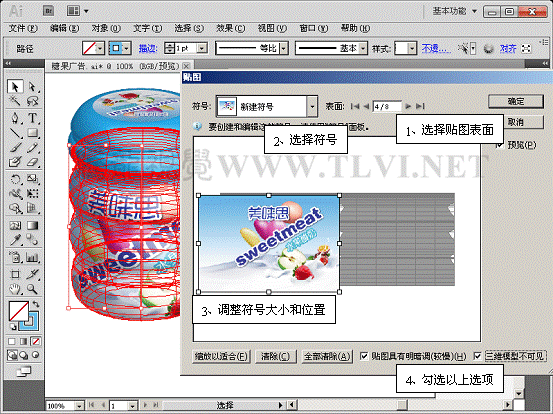

(17)選擇瓶蓋圖形,執行"對象"→"刪格化"命令。

(17)選擇瓶身圖形,執行"對象"→"擴展外觀"命令。

(18)取消其編組,調整各圖形的高度,將圖形之間的空隙填滿。
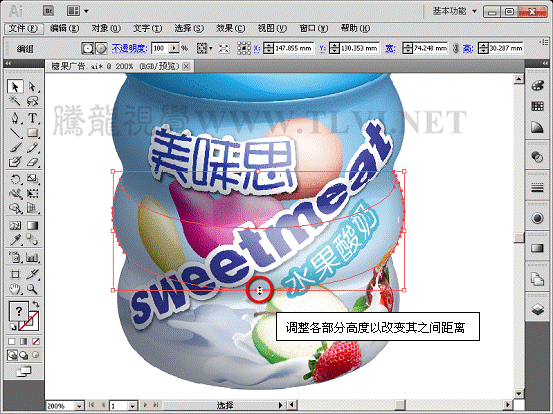
(19)打開本實例配套素材"背景.ai"文件,將制作的瓶子圖形移動至"背景"文檔中並進行調整。

(20)參照以上方法繼續制作不同角度的瓶子,完成本實例的制作。

教程結束,以上就是Illustrator 3D繞轉命令制作逼真的三維圖形效果過程,希望能對大家有所幫助。
- 上一頁:AI繪制超逼真的3D鼠標模型
- 下一頁:AI打造漂亮逼真的包裝盒
Adobe Illustrator教程排行
軟件知識推薦
相關文章
- win10的build14376修復bug大全 build14376修復了什麼內…
- win8.1Hiberfil.sys文件刪除 win8.1怎麼刪除Hiberfi…
- 巧用Illustrator快速設計超簡約海報
- 巧用Illustrator字體設計及標志設計的教程集
- 巧用illustator繪制設計立體線條英文字效果
- 巧用Illustrato設計漸變網格工具繪制漂亮郁金香
- 巧用Illustrator設計炫彩3D立體文字效果
- 巧用Illustrator繪制設計超仿真的縫線文字效果
- 巧用Illustrator繪制設計立體圓環文字效果
- 巧用Illustrator繪制設計超強質感吊牌
- 巧用Illustrator繪制設計剪紙風格復雜圖案